Windows 10インストールドライブを作成するにはメディア作成ツール。このツールを使用すると、誰でも他のPCのインストールメディアを作成でき、使用方法は簡単です。必要なことは、USBドライブから起動し、Windows 10をインストールするシステム上のドライブを選択するだけです。残りはすべて自動的に処理されます。ただし、Windowsをインストールするドライブを選択すると、「選択したディスクはGPTパーティションスタイルであるため」選択したドライブにインストールできないことを示すエラーメッセージが表示される場合があります。
「選択したディスクはGPTパーティションスタイルです」エラーにより、ディスクに何か問題があるように見えたり、間違った種類のインストールメディアを作成した可能性がありますが、そうではありません。インストールメディアとディスクはどちらも問題ありません。行う必要があるのは、USBディスクからの起動方法を変更することです。
「選択したディスクはGPTパーティションスタイルです」を修正
「選択されたディスクはGPTのものですセキュアブートをオフにしていて、ディスクがGPTディスクである場合のパーティションスタイルのエラー。セキュアブートをオフにしてブートする場合、ディスクはMBRである必要があります。ディスクをMBRからGPTに、またはGPTからMBRに変換できますが、ディスクのパーティションスタイルを変更することに不安がある場合、またはデータを失うリスクがない場合は、はるかに簡単なオプションがあります。セキュアブートをオンに戻します。

ユーザーは通常、セキュアブートをオフにします最初の起動デバイスを変更する必要があります。セキュアブートをオフにしている場合、BIOSがUEFIを使用しており、最初のブートデバイスを変更する方法がわかりません。
最初に行う必要があるのは、セキュアにすることです起動し直します。自分でオフにしておらず、その方法がわからない場合は、システムの電源を入れてBIOSにアクセスしてください。 [ブート]タブに移動し、[セキュアブート]オプションを探します。オンまたは有効に変更し、変更を保存します。
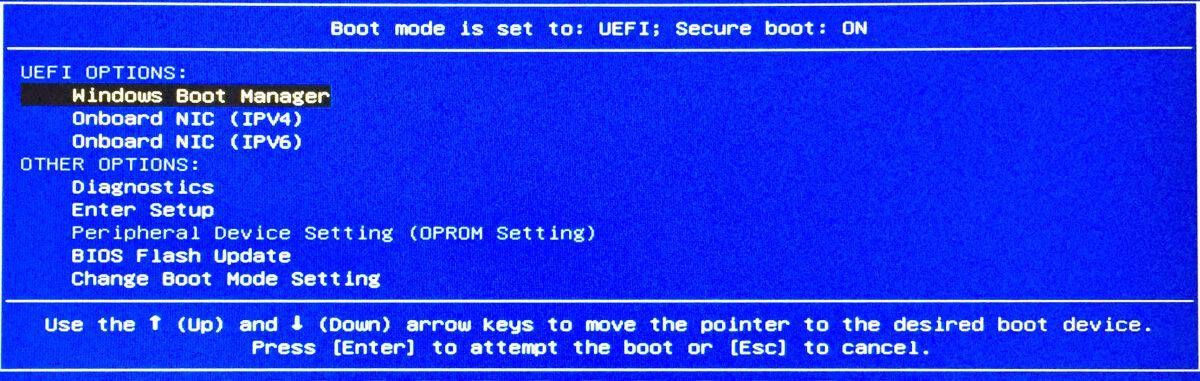
インストールディスクをシステムに接続し、システムを再起動します。ブート画面に細心の注意を払うと、ブートオプションに到達する方法が表示されます。 UEFI BIOSで起動デバイスを選択できる場所です。それでも問題が解決しない場合は、詳細を説明するガイドをご覧ください。













コメント